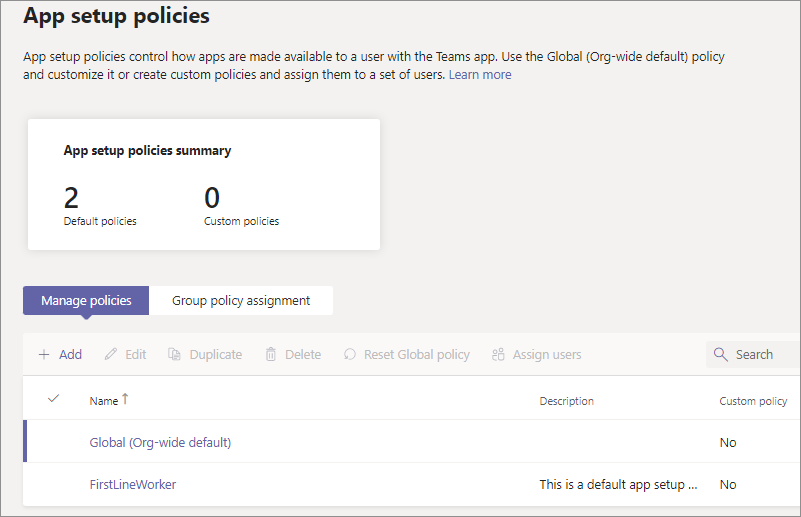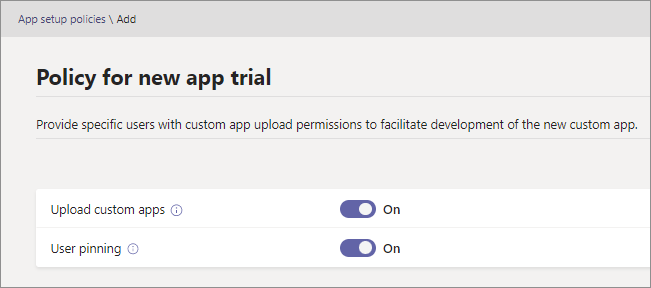Savoir comment gérer l’accès aux applications Teams et les installer
Microsoft Teams utilise des stratégies d’application pour régir l’accès et l’utilisation de toutes les applications et le chargement d’applications personnalisées. Les stratégies d’application aident l’administrateur Teams à contrôler le comportement d’application suivant :
Configurez l’accès aux applications pour chaque utilisateur individuel ou pour un groupe d’utilisateurs. Vous contrôlez les applications que chaque utilisateur peut utiliser.
Épinglez les applications autorisées pour les utilisateurs souhaités. En outre, les administrateurs peuvent installer des applications pour les utilisateurs sans intervention de l’utilisateur. Il permet aux utilisateurs de démarrer facilement avec les applications pertinentes.
Autoriser ou interdire le chargement et l’utilisation d’applications personnalisées pour quelques utilisateurs ou tous les utilisateurs.
En guise d’alternative, vous pouvez utiliser la gestion centrée sur les applications pour configurer l’accès aux applications par application. La fonctionnalité de gestion centrée sur les applications permet aux administrateurs de spécifier les utilisateurs et les groupes dans leur organization qui peuvent ajouter des applications Teams par application, au lieu de s’appuyer sur des stratégies d’autorisation.
Stratégies d’autorisation d’application
Important
Si votre organization utilise la fonctionnalité de gestion centrée sur les applications pour gérer l’accès aux applications, consultez Gérer l’accès aux applications Teams à l’aide de la gestion centrée sur les applications. Les stratégies d’autorisation ne s’appliquent pas et ce message peut s’afficher sur la page de stratégie.

Avec les stratégies d’autorisation d’application, l’administrateur Teams contrôle les applications disponibles pour chaque utilisateur dans son organization. Vous pouvez autoriser quelques applications pour tous les utilisateurs, vous pouvez autoriser quelques applications pour un groupe spécifique d’utilisateurs, ou vous pouvez autoriser des applications spécifiques pour des utilisateurs spécifiques. Les stratégies d’autorisation d’application fonctionnent en tandem avec les paramètres d’application à l’échelle de l’organisation et autorisent ou bloquent les status de chaque application individuelle.
Les stratégies d’autorisation d’application s’appliquent à tous les types d’applications disponibles dans Teams. Voici quelques exemples de scénarios dans lesquels vous utilisez des stratégies d’autorisation d’application :
- Déployez progressivement une application pour certains utilisateurs initialement et pour tous les utilisateurs à terme.
- Autorisez une application personnalisée pour le recrutement et la gestion des talents uniquement pour les membres de votre service RH et bloquez-la pour tous les autres utilisateurs organization.
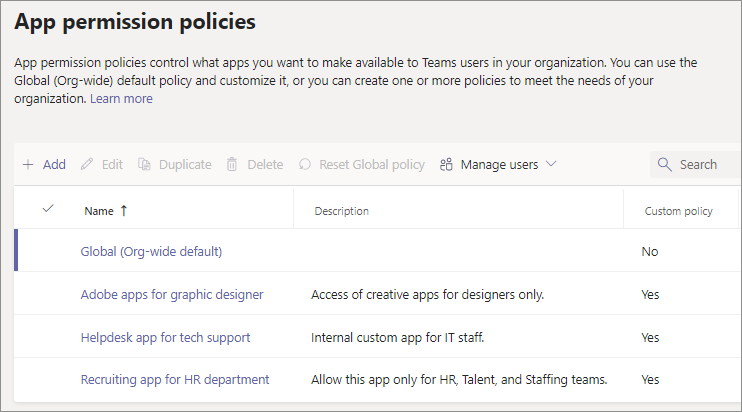
Pour plus d’informations, consultez Comment gérer les stratégies d’autorisation d’application.
Stratégies de configuration d’application
Les stratégies de configuration des applications vous permettent de configurer comment et où les applications sont disponibles pour les utilisateurs dans leur client Teams. Vous choisissez les applications que vous souhaitez épingler à la barre des applications dans les clients Teams et définissez l’ordre dans lequel les applications sont affichées.
L’épinglage ou l’installation d’applications permet de sensibiliser et d’adopter les applications souhaitées dans votre organization. Les modifications s’appliquent aux clients Teams web, de bureau et mobiles.
Voici quelques exemples de scénarios dans lesquels vous utilisez des stratégies de configuration d’application :
- Épinglez une application personnalisée de recrutement et de gestion des talents pour les membres de votre équipe rh.
- Modifiez l’ordre des applications principales à l’aide de l’épinglage pour les utilisateurs de votre organization.
Pour en savoir plus, consultez Comment gérer les stratégies de configuration des applications.
Option de chargement d’applications personnalisées
Votre organisation peut commander la création d'applications personnalisées pour répondre à des besoins spécifiques. Les développeurs de votre organization peuvent créer, tester et déployer des applications personnalisées pour les utilisateurs internes de Teams de organization. Vous utilisez la stratégie de configuration des applications pour contrôler qui dans votre organization peut charger des applications personnalisées. Vous utilisez les paramètres d’application à l’échelle de l’organisation pour permettre aux utilisateurs d’utiliser des applications personnalisées. Vous utilisez des stratégies d’autorisation pour autoriser uniquement des utilisateurs spécifiques à utiliser une application personnalisée.
Pour en savoir plus, consultez comment gérer des applications personnalisées.